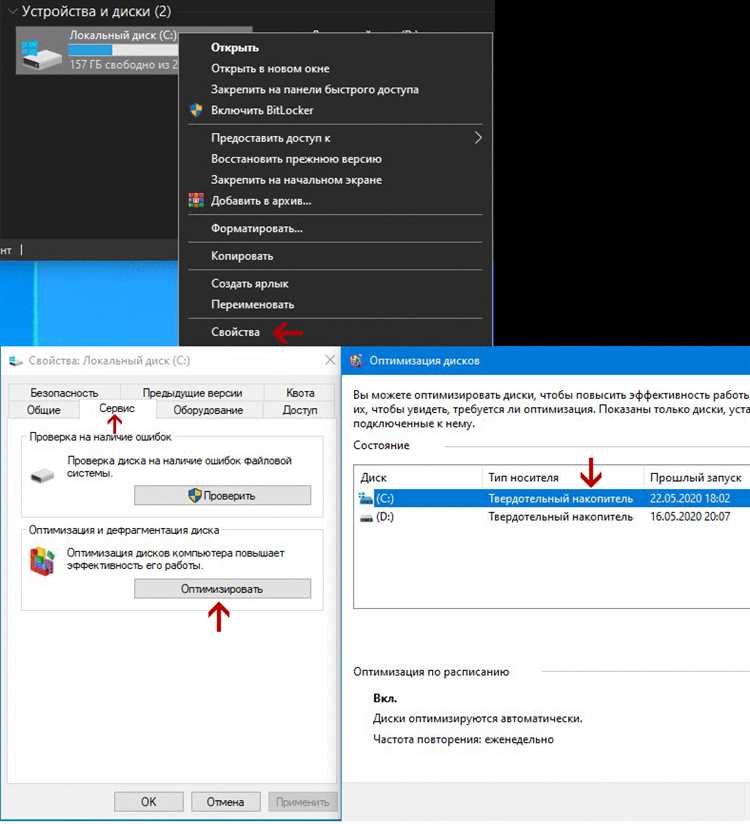
SSD TRIM — это важная функция, которая помогает поддерживать высокую производительность вашего SSD-накопителя. Включение этой функции помогает улучшить скорость работы вашего устройства, а также продлить срок его службы.
TRIM — это команда, которая сообщает SSD-накопителю, какие блоки данных можно считать ненужными и заменить их на новые данные. Без активации TRIM, бывает, что накопитель загружается информацией, которая уже была удалена, что замедляет его работу.
Активация поддержки TRIM на вашем устройстве может быть различной, в зависимости от операционной системы, которую вы используете. Ниже будут представлены инструкции по активации TRIM на самых популярных операционных системах.
Windows
Для активации TRIM на устройствах с операционной системой Windows, вам потребуется запустить команду defrag (дефрагментатор) в командной строке с правами администратора. Например, вы можете открыть командную строку, щелкнув правой кнопкой мыши по кнопке «Пуск» и выбрав «Командная строка (администратор)». В командной строке введите «defrag c: /h /o» и нажмите «Enter». Это запустит дефрагментацию и активацию TRIM на вашем SSD-накопителе.
Примечание: вместо «c:» вы можете указать другую букву диска, на котором находится ваш SSD.
macOS
Для активации TRIM на устройствах с операционной системой macOS, вам потребуется открыть Терминал. Для этого перейдите в папку «Программы» -> «Служебные программы» и запустите Терминал. В Терминале введите следующую команду: «sudo trimforce enable» и нажмите «Enter». Затем следуйте инструкциям на экране, чтобы подтвердить активацию TRIM и перезагрузить ваше устройство.
Linux
Для активации TRIM на устройствах с операционной системой Linux, вам потребуется отредактировать файл «fstab», который находится в папке «/etc». Откройте этот файл с правами администратора с помощью текстового редактора и добавьте следующую строку: «/dev/sda1 / ext4 discard,noatime,nodiratime,errors=remount-ro 0 1». Затем сохраните файл и перезагрузите устройство. TRIM будет автоматически активирован для SSD-накопителя, который подключен к точке монтирования «/».
Активация поддержки TRIM на вашем устройстве поможет улучшить его производительность и продлить срок его службы. Следуйте инструкциям, приведенным выше, для вашей операционной системы, чтобы активировать TRIM и наслаждаться быстрой и эффективной работой вашего SSD-накопителя.
Что такое SSD TRIM?
SSD TRIM особенно важен для пользователей SSD, так как позволяет оптимизировать запись и удаление данных на накопителе. Без поддержки TRIM операционная система может оставлять мусорные данные на накопителе, что может привести к ухудшению производительности и сокращению срока службы SSD.
Если устройство и операционная система поддерживают TRIM, операционная система может отправлять команды TRIM в фоновом режиме, чтобы происходило удаление мусорных данных и оптимизация работы накопителя. В результате, SSD остается быстрым и эффективным.
| Преимущества | Недостатки |
|---|---|
| Улучшение производительности SSD | Некоторые старые SSD могут не поддерживать TRIM |
| Увеличение срока службы SSD | TRIM может увеличить износ SSD в некоторых случаях |
| Оптимизация записи и удаления данных |
Определение и принцип работы
Принцип работы TRIM заключается в следующем: когда пользователь удаляет или изменяет файл, операционная система помечает соответствующие блоки данных как «свободные». Однако фактически эти блоки остаются на диске и занимают место, которое можно было бы использовать для новых данных. Когда TRIM активирован, операционная система может передать контроллеру SSD информацию о неиспользуемых блоках, и контроллер освободит их для будущего использования.
Примечание: TRIM может работать только при наличии поддержки со стороны операционной системы, файловой системы и самого SSD-устройства. Поэтому необходимо убедиться в совместимости вашей системы с данной функцией перед его активацией.
Преимущества использования SSD TRIM
- Ускорение записи данных: SSD TRIM позволяет оптимизировать процесс записи на накопитель, улучшая скорость и эффективность этой операции. Благодаря этому, вы можете быстрее сохранять свои файлы и сократить время ожидания.
- Повышение долговечности SSD: активация SSD TRIM помогает уменьшить износ флэш-памяти, на которой хранятся данные. Таким образом, длительность работы накопителя может увеличиться, что является важным фактором при выборе его использования.
- Улучшение скорости чтения данных: благодаря оптимизации записи и контроля за состоянием накопителя, SSD TRIM позволяет ускорить процесс чтения данных. Вы получаете быстрый доступ к вашим файлам и приложениям, что существенно повышает комфорт использования устройства.
- Поддержка TRIM в ОС Windows: множество операционных систем, включая Windows, поддерживают функцию TRIM для SSD. Это обеспечивает совместимость и улучшенную производительность накопителей на различных устройствах.
- Улучшение работы RAID-массивов: активация SSD TRIM в RAID-массивах позволяет улучшить надежность и скорость работы такой системы, делая ее более эффективной и устойчивой к сбоям.
В целом, использование SSD TRIM — это важный шаг для оптимизации работы вашего накопителя SSD. Оно не только повышает скорость чтения и записи данных, но и продлевает срок его службы. Рекомендуется активировать функцию SSD TRIM на своем устройстве, чтобы насладиться всеми преимуществами, которые она может предоставить.
Как проверить поддержку SSD TRIM на устройстве
Существует несколько способов проверить поддержку TRIM.
1. Воспользоваться программным обеспечением. Некоторые программы для работы с SSD-накопителями предоставляют информацию о поддержке TRIM в своем интерфейсе. Рекомендуется воспользоваться такими программами, как CrystalDiskInfo или SSD Utility, которые вы можете найти в Интернете. Они позволяют получить подробную информацию о вашем SSD-накопителе, включая поддержку TRIM.
2. Использовать инструмент командной строки. Если вы предпочитаете работать с командной строкой, вы можете воспользоваться утилитами, такими как fsutil или trimcheck. Для того чтобы узнать, поддерживает ваше устройство TRIM при помощи командной строки, вам нужно открыть командную строку от имени администратора и выполнить соответствующую команду.
3. Проверить спецификации производителя. Если вы не можете найти информацию о поддержке TRIM с помощью программного обеспечения или командной строки, вы можете обратиться к документации вашего устройства или производителя. Внимательно изучите спецификации вашего устройства, чтобы узнать, поддерживает ли оно TRIM.
Проверка поддержки SSD TRIM на вашем устройстве является важным шагом, который позволит использовать все преимущества этой технологии. Проверьте поддержку TRIM на вашем устройстве с применением одного из указанных способов и наслаждайтесь повышенной производительностью и долговечностью вашего SSD-накопителя.
Методы проверки на Windows
Если вы хотите узнать, активирована ли поддержка SSD TRIM на вашем устройстве с операционной системой Windows, вам доступны следующие методы проверки:
1. Команда «fsutil»
Вы можете использовать команду «fsutil» в командной строке для проверки состояния TRIM на вашем диске. Вот как это сделать:
fsutil behavior query DisableDeleteNotify
Если возвращается значение «0», это означает, что поддержка TRIM включена, а если возвращается значение «1», то TRIM выключен.
2. Инструмент «Optimize Drives»
В Windows также доступен инструмент «Optimize Drives», который позволяет проверить состояние TRIM и выполнить оптимизацию диска. Чтобы воспользоваться им, выполните следующие действия:
- Откройте Панель управления и перейдите в раздел «Система и безопасность» -> «Система»
- В левой панели выберите «Диски и объемы»
- Нажмите на ссылку «Оптимизировать и восстановить работу дисков»
- Выберите ваш SSD-диск и нажмите кнопку «Оптимизировать»
Если диск требует оптимизации, это может указывать на включенную поддержку TRIM.
Теперь вы знаете, как проверить наличие поддержки SSD TRIM на устройстве с операционной системой Windows. Эти методы помогут вам убедиться, что ваш SSD работает на максимальной производительности.
Методы проверки на MacOS
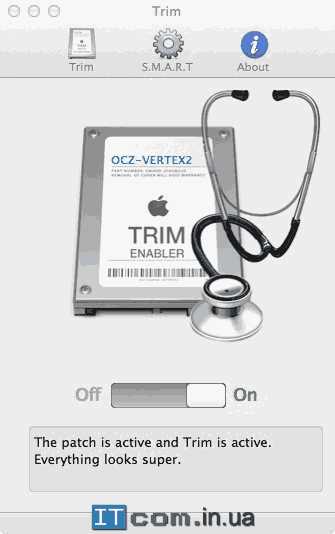
Если у вас установлен SSD-накопитель на устройстве с операционной системой MacOS, вы можете использовать несколько методов для проверки активации поддержки TRIM:
2. Используйте командную строку. Откройте программу «Terminal» («Терминал») и введите команду «sudo trimforce enable». После подтверждения и перезагрузки системы активируется поддержка TRIM.
Выберите любой из указанных методов и убедитесь, что поддержка TRIM включена на вашем SSD-накопителе для лучшей производительности и продолжительного срока службы вашего устройства.
Как активировать поддержку SSD TRIM
Шаг 1: Убедитесь, что ваше устройство поддерживает технологию TRIM. TRIM поддерживается большинством современных операционных систем, таких как Windows, macOS и Linux.
Шаг 2: Проверьте, включена ли TRIM на вашем SSD. Для этого откройте командную строку в Windows или терминал в macOS/Linux и выполните следующую команду:
fsutil behavior query DisableDeleteNotify
Если результат команды равен 0, значит TRIM уже включен и вам не нужно предпринимать дополнительных действий.
Шаг 3: Если TRIM выключен, введите следующую команду, чтобы включить его:
fsutil behavior set DisableDeleteNotify 0
После выполнения этой команды TRIM будет активирован на вашем SSD.
Шаг 4: Периодически проверяйте состояние поддержки TRIM на вашем SSD. Для этого выполните команду из шага 2 и убедитесь, что результат все еще равен 0.
Активация поддержки TRIM поможет улучшить производительность вашего SSD и увеличить его срок службы. Следуйте вышеуказанным шагам, чтобы включить TRIM на своем устройстве и наслаждаться его преимуществами.
Активация SSD TRIM на Windows
Чтобы активировать поддержку SSD TRIM на Windows, вам понадобятся административные права.
Вот инструкция по активации TRIM на Windows:
- Откройте командную строку от имени администратора. Для этого щелкните правой кнопкой мыши по значку «Пуск» и выберите «Командная строка (администратор)».
- Введите следующую команду и нажмите клавишу «Enter»:
fsutil behavior set DisableDeleteNotify 0
Эта команда активирует поддержку TRIM для вашего SSD-накопителя.
После выполнения этой команды можно закрыть командную строку.
Теперь Windows будет регулярно отправлять команды TRIM на ваш SSD-накопитель, оптимизируя его производительность и увеличивая его срок службы.
Обратите внимание, что не все SSD-накопители поддерживают TRIM, поэтому перед активацией этой функции убедитесь, что ваш накопитель совместим с TRIM.
